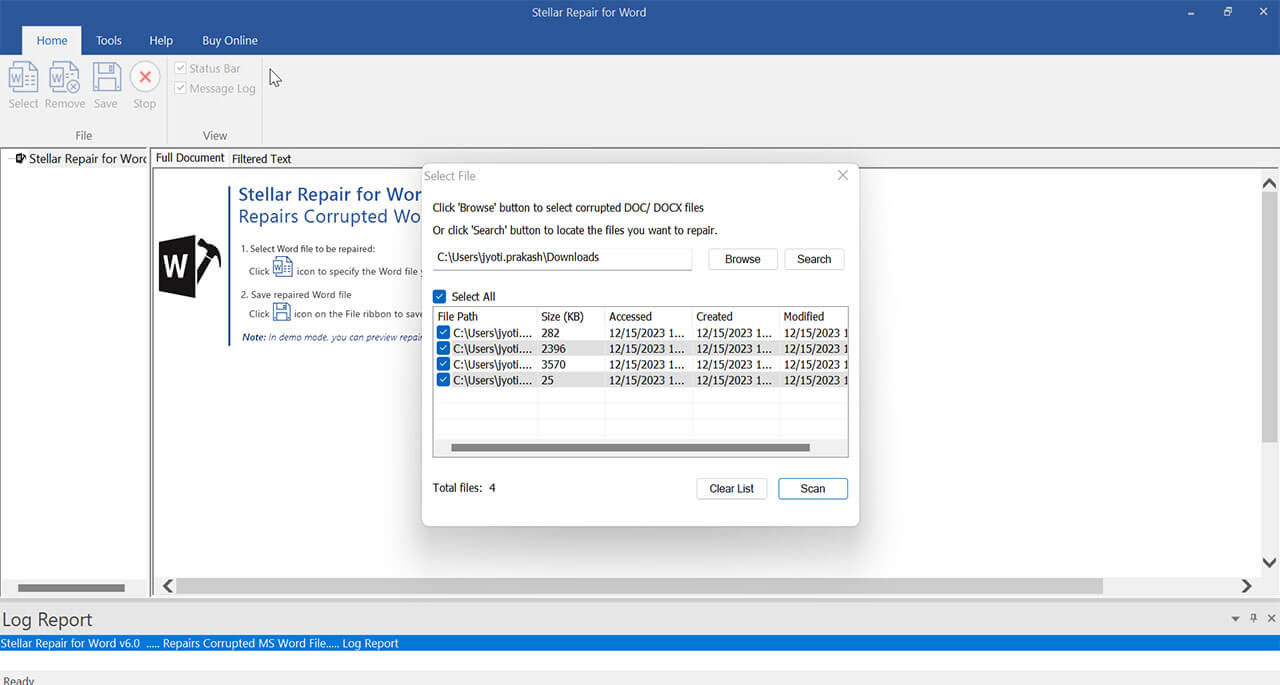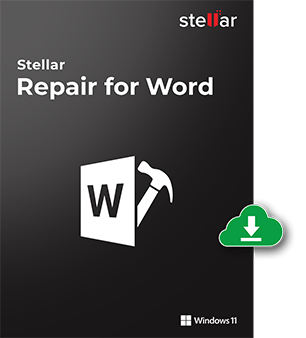Word Repair Toolbox — утилита для восстановления поврежденных документов Microsoft Word. Инструмент работает со всеми основными версиями MS Word, включая 95, 98, 2000, XP, 2003, 2007, 2010, 2013 и 2016. Кроме того, поддерживается также формат RTF.
Интерфейс приложения прост и выполнен в пошаговом мастере. Сначала нужно выбрать файл для восстановления, запустить его анализ, выбрать вид восстановления (экспорт непосредственно в Microsoft Word или сохранение в виде текстовых данных) и запустить сам процесс. Удобно, что перед восстановлением доступен предпросмотр документа, позволяя оценить его качество и степень повреждения.
В Word Repair Toolbox реализованы специально разработанные эвристические фильтры и алгоритмы, которые и позволяют качественно восстанавливать файлы. Однако если все-таки программа не справилась с каким-то конкретным документом, то предусмотрена форма отправки данных на сервера разработчиков, где файл будет всесторонне изучен и возвращен вам в полностью рабочем виде.
Основные возможности приложения:
- Восстановление данных в форматах Word от 95 до 2016, а также и RTF.
- Поддерживаются файлы в кодировке ASCII и Unicode.
- Экспорт данных в MS Word или TXT в виде нового файла.
- Интуитивный, простой интерфейс.
Обновлено
2018-10-26 21:51:29
Совместимость
Windows 98, Windows ME, Windows NT, Windows 2000, Windows XP, Windows 2003, Windows Vista, Windows 2008, Windows 7, Windows 8, Windows 10
Сайт
www.word.repairtoolbox.com
Описание
Word Repair Toolbox Поможет восстановить поврежденный документ Word в несколько простых этапов. Программа поддерживает документы, созданные в Microsoft Office Word 95/98/2000/XP/2003/2007/2010/2013/2016.
Используя Word Repair Toolbox вы сможет извлечь данные из поврежденных и не открывающихся документов в формате *.doc, *.docx, *.dot, *.dotx и *.rtf. Сперва программа пытается проанализировать содержимое документа, после чего может экспортировать текст в MS Word или сохранить в новый документ на диск.
Чтобы использовать Word Repair Toolbox не обязательно устанавливать Microsoft Office, программа может работать и без него, однако она все таки пригодится для просмотра документов.
Нужно восстановить документ Word? Скачайте Word Repair Toolbox!
Версии
MS Word, или просто Word, увидел свет в далеком 1989 году, и это событие можно сравнить по значимости только с запуском первого космического спутника. Удобный текстовый редактор освободил миллионы людей из рабства шариковой ручки, больше нам не нужно тренировать каллиграфию или переписывать целые страницы из-за одной помарки…
Есть только одна проблема, связанная с MS Word. Иногда документы формата .doc и .docx повреждаются в процессе работы, после чего их нельзя открыть. Просто представьте, как вы поставили последнюю точку в тексте, над которым трудились несколько недель, и вдруг выскакивает вот такое сообщение:

или вот такое:

Говорят, что рукописи не горят, но как быть в такой ситуации? Удалить файл, а потом начинать все с начала? Ни в коем случае! Есть простая и недорогая программа, умеющая «воскрешать» даже сильно поврежденные документы.
Это известная среди специалистов программа Recovery Toolbox for Word, но прежде чем скачивать ее, имеет смысл сперва попробовать решить проблему штатными средствами Word. Возможно, для кого-то их существование станет приятным сюрпризом.
Почему файл не открывается?
Не стоит винить себя в том, что файл оказался поврежден. В большинстве случаев это происходит не из-за ошибок пользователей, а по техническим причинам. Сбой питания, физическое повреждение носителя информации, битые сектора на жестком диске… Существуют десятки причин для подобного.
Если ситуация повторяется, необходимо срочно проводить диагностику компьютера, а если такое случилось впервые, можно ограничиться стандартными мерами профилактики:
- Настройка автосохранения в Word
- Копирование документов на съемные носители
- Переход с устаревшего редактора на актуальную версию (формат .doc менее надежен, чем .docx)
Все очень просто, но как показывает практика, пользователи начинают беспокоиться по поводу сохранности своих данных лишь после того, как проведут за их восстановлением пару бессонных ночей.
Проверяем поврежденный документ
Первое, что нужно предпринять, — это проверить размер поврежденного документа. Делаем по нему правый клик кнопкой мыши, затем «Свойства» – «Размер». Если размеры файла соответствуют (или примерно соответствуют) изначальным, это хороший знак. Пациент скорее жив, чем мертв! А если от изначальных 500 килобайт осталось два или три, новости неутешительны. Вернуть файл уже невозможно.
Для справки. Такое часто происходит при неудачном переносе документа на съемный носитель. В будущем просто не забывайте проверять его работоспособность перед удалением с диска.
Штатные средства восстановления Word
Многие не в курсе, но специалисты Майкрософт снабдили Word собственными инструментами для восстановления поврежденных документов. К сожалению, успех при работе с ними вовсе не гарантирован, в первую очередь ваши шансы зависят от степени повреждения документа.
Если легкие повреждения не препятствуют возвращению файла целиком, то глубокие позволяют в лучшем случае надеяться на возвращение одного текста (без рисунков и графиков). Методов восстановления несколько. Самый простой – открыть файл в режиме черновика, делается это следующим образом:
- Создаем пустой документ Word
- Переходим на вкладку «Вид» (или View)
- Нажимаем на кнопку «Разметка страницы» (или Documents Views)
- Выбираем кнопку «Черновик» (или Draft)

- Переходим в раздел Файл (или File)
- Выбираем в самом низу «Параметры» (или Options)
- Переходим в меню «Дополнительно» (или Advanced)
- В разделе «Показывать содержимое документа» (или Show document content) нужно отметить галочкой опцию «Использовать шрифты черновика в режимах черновика и структуры» (или Use Draft font in Draft and Outline)
- В том же разделе ставим галочку напротив «Показывать коды полей вместо их значений» (или Show Picture Placeholders)
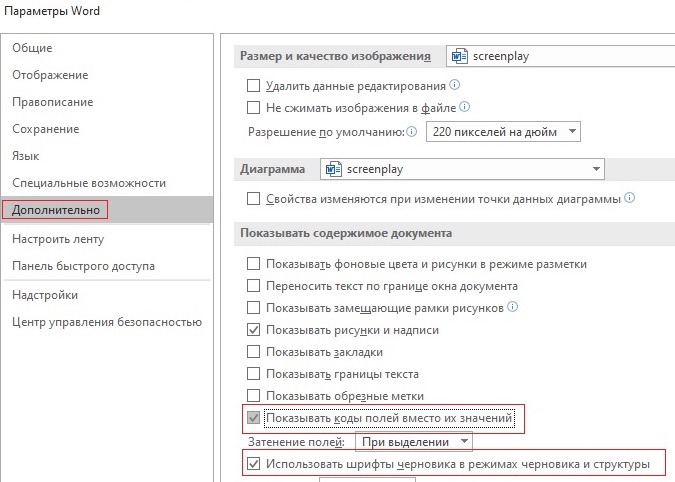
- Прокручиваем раздел «Общие» (или General) до самого конца, и снимаем галочку напротив пункта «Автоматически обновлять связи при открытии» (или Update automatic links at Open).
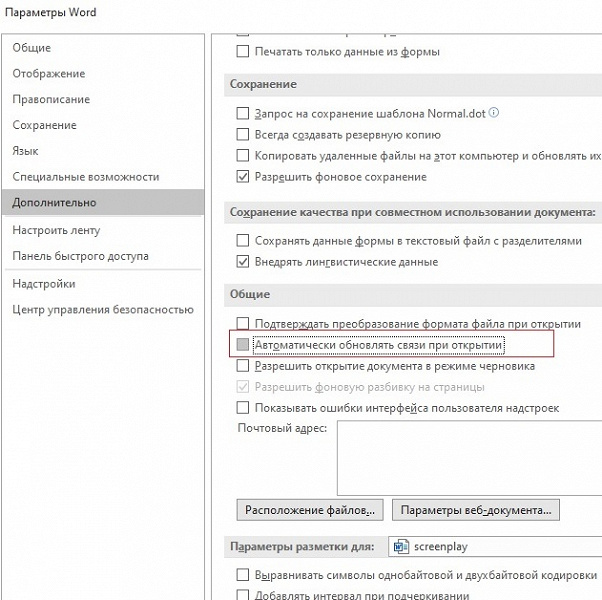
- Теперь подтверждаем внесенные изменения, нажав ОК.
На этом все. Теперь можно попробовать вновь открыть проблемный файл. Если не получается – ничего страшного. Есть еще один метод, суть которого заключается в том, чтобы попытаться вставить поврежденный документ в рабочий файл. Делается это следующим образом:
- Создаем пустой документ Word
- Заходим в меню «Вставка» (Insert)
- Далее заходим в подменю Текст (Text) появятся команды «Объект» (или Insert Object) и Текст из файла (или Text from file)
- Выбираем пункт «Текст из файла»
- Выбираем во всплывшем окне поврежденный документ
- Нажимаем кнопку «Вставить».

Третий метод заключается в использовании встроенной в офисный пакет утилиты для восстановления. Чтобы ей воспользоваться, нужно опять создать документ Word, открыть его. Перейти в меню «Файл» (File). Во всплывшем окне указываем путь к поврежденному документу, затем нажимаем на стрелку возле «Открыть» (Open). Затем выбираем опцию «Открыть и восстановить». Готово.
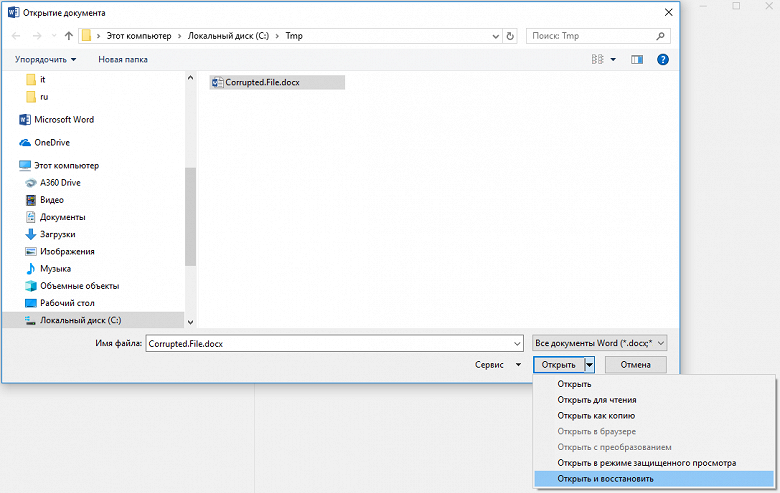
Конвертер Recover Text from Any File
Пользователи, у которых на ПК стоят последние версии офисного пакета Майкрософт, могут воспользоваться встроенным конвертером. Всем остальным необходимо либо обновить свой «Офис», либо прибегнуть к помощи сторонних приложений (о них мы поговорим чуть позже).
Чтобы получить доступ к штатному инструменту, нужно запустить Word, затем перейти «Файл» (File) – «Открыть» (Open). В диалоговом окне нужно выбрать проблемный документ, а затем нажать на кнопку «Тип файлов» и выбрать из списка Recover Text from Any File.
Встроенный сервис позволяет восстанавливать файлы даже с глубокими повреждениями, но, к сожалению, он не дает возможности сохранять рисунки, таблицы и другие элементы. С ними, как и с форматированием текста, придется распрощаться навсегда.
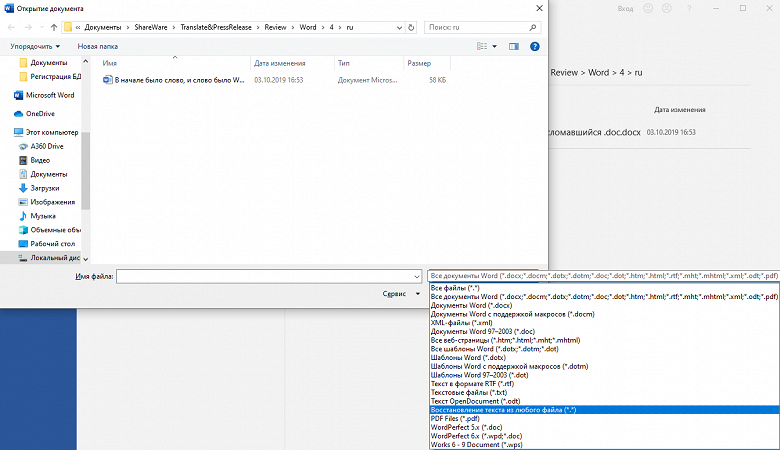
Последний шанс вернуть файл
Если штатные инструменты «Офиса» не принесли пользы, решить проблему помогут только сторонние ресурсы. Выбор огромен, и чтобы не тратить время, лучше сразу обратиться за помощью к лидеру в этой сфере – компании Recovery Toolbox.
Разработчик использует продвинутые алгоритмы восстановления данных, которые могут похвастать большей эффективностью, чем встроенные инструменты Майкрософт. Предусмотрено два способа восстановления: онлайн-сервис и приложение для компьютера.
Онлайн-сервис очень удобен. Чтобы воспользоваться им, нужно всего лишь загрузить поврежденный документ на страничке https://word.recoverytoolbox.com/online/ru/, затем заполнить специальную форму. От вас требуют лишь указать e-mail и заплатить 10$ за услуги сервиса. Исправленный файл придет вам на почту через несколько секунд.
Если нерабочих документов несколько, гораздо выгодней приобрести приложение для ПК. Лицензия на Recovery Toolbox for Word обойдется вам всего в 27$, это немного дороже, но зато проблема неработающих файлов .doc и .docx будет решена навсегда.

Работать с программой не сложнее, чем с ее онлайн-аналогом:
- Скачиваем и запускаем Recovery Toolbox for Word
- Указываем путь к нерабочему файлу
- Нажимаем «Анализировать»
- Выбираем «Старт восстановления»
- Нажимаем «Экспортировать в MS Word»
Обратите внимание! Оба ресурса платные, но цена на них вполне демократична. А самое главное, у вас будет возможность протестировать их работу перед покупкой. Так что никакого риска нет.
P. S. Как быть с тегами XML
В заключении нельзя не затронуть тему неверных тегов XML. Сегодня мы не будем останавливаться на этом подробно, это тема отдельной статьи. Что вам нужно знать сейчас, это то, что файлы Word представляют собой полноценные архивы, хранящие информацию в сжатом виде. И их в любой момент можно распаковать при помощи обычного архиватора.
Если при открытии файла выскакивает ошибка: «Имя в конечном теге должно совпадать с типом элемента в начальном теге», то сперва нужно разархивировать этот документ Word в отдельную папку, затем найти в ней файл с названием «document.xml» и открыть его приложением Notepad++. Это бесплатная программа, отыскать ее не составит для вас труда.
Чтобы исправить файл, нужно вручную указать верный порядок закрытия тегов (он указан в ошибке). Первый открывшийся тег должен закрываться последним, второй – предпоследним и т. д.
Заключение
Надеемся, благодаря этой статье вы смогли успешно решить свою проблему. Иначе и быть не могло. В будущем не забывайте делать бэкап, чтобы не терять нервы, ведь их программным методом не восстановишь.
Features
Repairs Word Documents
The software repairs various corruption errors of Word files having ‘.doc’ or ‘.docx’ extensions. It performs safe repair of MS Word files by preserving the original text, fonts, images, and headers/footers of the documents. This Word repair tool repairs .doc/.docx files that are inaccessible, start repagination automatically, or show unreadable characters.
Searches Word File
If you do not know the location of your corrupt Word document or the document was moved to a different location, this Word repair software helps you quickly search for the desired file in your system and list them for repairing.
Previews Recoverable Word Document Data
The software provides a free preview of recoverable data in Word file documents, after completion of the scanning process. This feature helps ascertain the effectiveness of the software in repairing and recovering a Word file data. You can see the preview in three different formats, i.e. ‘Full document’, ‘Filtered Text’, and ‘RAW Text’.
Simple Word Repair Option
‘Simple Repair Option’ helps resolve minor corruption errors in ‘.DOC’ and ‘.DOCX’ files. It helps repair the corrupt Word file with original formatting.
Advance Word Repair Option
You can leverage ‘Advance Repair’ Option for repairing corrupt Word files that couldn’t be repaired by using the ‘Simple Repair’ option. This repair option can only be used to repair a Word file of ‘.doc’ format.
Raw Recovery
Use ‘Raw Recovery’ Option when ‘Advance Repair’ Option fails to do the needful. Like ‘Advance Repair’, this option only allows repairing .doc file format. It recovers everything in your Word document, but in RAW text or machine-readable format.
Generation of Log Report
The software provides an option to save log file of the complete recovery process. The log file contains details such as name of the repaired Word file, beginning of the process, end of the process, etc.
Do-It Yourself User Interface
The Word Repair software features a simple and intuitive user interface that can be used by any computer user to repair a corrupt .doc or .docx file, without the need for any professional assistance.
Resolves all Word File Corruption Errors
The software offers a high degree of scalability by helping you to resolve almost all types of Word file corruption errors. Also, the tool provides different repair options to handle minor or severe file corruption issues.
Support & Compatibility
The software can work with documents created in MS Word 2019, 2016, 2013, 2010, 2007, 2003, 2002, and 2000. Also, it supports Windows operating system 10, 8.1, 8, and 7.
Steps to Use Stellar Repair for Word Works
See all Screenshots
Technical Specifications
About Product
Stellar Repair for Word
| Version: | 6.0 |
| License: | Can use only on a single system |
| Edition: | Standard, & Toolkit |
| Language Supported: | English |
| Release Date: | April, 2020 |
System Requirement
| Processor: | Pentium Class |
| Memory: | 2 GB minimum (4 GB recommended) |
| Hard Disk: | 250 MB free space |
| Operating System: | Windows 11, 10, 8.1, 8, 7 |
Documents
Electronic delivery, you will receive a Download link with software activation key on email after purchase.
Start Using Stellar Repair for Word Today.
- Trusted by Millions of Users
- Awarded by Top Tech Media
- 100% Safe & Secure to Use
*Free download to scan and preview all recoverable Word document data.
*Download the free trial version on your Desktop or Laptop to scan & preview your recoverable items.
FAQ
Q. Is this software capable enough to recover the original Word files after recovery?
A.
Yes, this robust software is capable enough to recover your corrupt or damaged Word files without changing their original text, font, font size, font color, hyperlink, embedded images, headers/footers, and various other attributes of Word file.
Q. Can I use ‘MS Word’ file while ‘Stellar Repair for Word software is running?
A.
No, it is strictly prohibited to use MS Word application while using Stellar Repair for Word software. Therefore, make sure that ‘MS Word’ is closed while this software is running or performing its task.
Q. Can I recover the MS Word file whose location is unknown?
A.
Yes, the powerful software gives you an option to search for ‘Word’ file whose location is forgotten or unknown. To search for the Word file, perform the following steps:
Open ‘Stellar Repair for Word’ software.
Now, select the drive (i.e. C, D, etc) on which your Word file was saved from the ‘Look In’ drop down and then specify the file extension of the file on ‘File Type’ text box. By default the ‘File Type’ text box contains the .doc and .docx file extension. Here the ‘Search Subfolders’ is selected by default.
Press ‘Find Files’ button. The software immediately starts searching for all the Word files contained in the selected drive and all the sub folders present in this drive.
Q. What is Raw Recovery? How can I use ‘Raw Recovery’ option of this software?
A.
Raw Recovery is very helpful option using which you can recover severely corrupt Word documents in ‘Raw Text’ format. To find ‘Raw Recovery’ option, go to ‘Save As’ heading under ‘Save Document’ dialogue box and choose ‘Raw Text’ from there. Thus, by selecting ‘Raw Text’, the software will run the ‘Raw Recovery’ process and recover the corrupt Word file in machine readable format.
Q. In which case I should use ‘Simple Repair’ option?
A.
‘Simple Repair’ option runs a standard scan against your corrupt MS Word file. It can repair and recover your Word file with original formatting, embedded images, charts, and headers/footers intact. This option can be used for both ‘.DOC’ and ‘.DOCX’ files.
Q. In which case I should use ‘Advance Repair’ option?
A.
‘Advance Repair’ option performs in-depth scanning of your corrupt Word file. If the results of ‘Simple Repair’ are not satisfactory and you still find corruption in the file, you should use ‘Advance Repair’. This option works only for ‘.DOC’ files.
Q. What are the options ‘Full document’, ‘Filtered Text’, and ‘Raw Text’ in demo version?
A.
Full Document: This preview is similar to a Word file opened in Microsoft Word. You can see text with original formatting, fonts, images, and other objects absolutely intact.
Filtered Text: With this option, you can preview all text contained in the file without formatting.
Raw Text: This option displays the content of your Word file in machine-readable text. You can use this option only for ‘.DOC’ files.
Q. I am getting error ‘Word was unable to read this document. It may be corrupt’. How can I repair this Word File?
A.
The error shows that your Word file has minor corruption. You can repair this corruption with Stellar Repair for Word.
WHY STELLAR® IS GLOBAL LEADER
Why Choose Stellar?
-
0M+
Customers
-
0+
Years of Experience
-
0+
R&D Engineers
-
0+
Countries
-
0+
Partners
-
0+
Awards Received
Recovery Toolbox for Word – это программное обеспечение для восстановления поврежденных документов MS Word. Приложение поддерживает файлы с расширением DOC и DOCX, а также быстро и безопасно исправляет неисправности в файлах. Приложение полностью совместимо с Windows 10, 8, 7, Vista, XP и Windows Server 2003/2008/2012/2016.
- Язык интерфейса: Русский, Английский и другие
- Лечение: в комплекте
- Системные требования: Windows 7 / 8 / 8.1 / 10 (32/64 bit)
Инструкция по активации
- Перед установкой рекомендуется отключить интернет и антивирус. Установить программу
- Поместить файлы из папки crack с заменой в папку с программой
[свернуть]
Recovery Toolbox for Word предоставляет простой и понятный интерфейс пользователя. После загрузки приложения выберите файл для восстановления и дайте приложению возможность анализировать поврежденный файл. Далее программа предоставит вам список восстановленных элементов и позволит вам выбрать, какие элементы вы хотите сохранить и какие пропустить.
Когда вы выберете нужные элементы, нажмите «Сохранить» и приложение создаст новый файл с восстановленными данными. Кроме того, Recovery Toolbox for Word имеет несколько полезных дополнительных функций. Например, приложение может автоматически исправить поврежденные ссылки, а также использовать несколько алгоритмов для автоматического восстановления данных. Приложение поддерживает различные языки, включая английский, русский, немецкий и многие другие. Приложение поставляется с кратким руководством пользователя, которое помогает новичкам получить доступ к базовым функциям приложения.
В целом, Recovery Toolbox for Word предоставляет профессиональные решения для восстановления поврежденных документов Microsoft Word. Приложение простое в использовании, надежное и предоставляет быстрый и безопасный процесс восстановления. С помощью Recovery Toolbox for Word вы можете быстро и безопасно исправить документы MS Word, без необходимости использовать другие приложения или услуги.
Скачать Recovery Toolbox for Word 4.4.8.32 + crack
Поддержи сайт, репостни!
Помог сайт? Не уходи с раздачи файлов и поделись ссылкой на сайт
Это и дальше позволит нам выкладывать свежии версии программ для вас бесплатно.